

Tato příručka popisuje, jak vypnout zamykací obrazovku v systému Windows 10, s přihlédnutím k několika bodům. První je, že to nemůžete udělat pomocí Editoru zásad skupiny, počínaje revizí 1607, vydanou 2. srpna 2016..
Druhou funkcí je skutečnost, že Editor zásad skupiny sám v systému Windows 10 Home Edition zcela chybí. Cílem tohoto obratu událostí je s největší pravděpodobností marketing: studium zájmů uživatele za účelem zobrazování reklam, které ho mohou zajímat.
Na obrazovce zámku se zobrazují krásné tapety, čas, datum, oznámení a tlačítka pro provádění rychlých akcí a formulář pro autorizaci uživatele. Kromě nich lze zde také zobrazit reklamu, ale pro Rusko není tento způsob reklamy stále rozšířený. Pravděpodobně kvůli vysokým nákladům dolaru. Podívejme se, jak deaktivovat zamykací obrazovku v systému Windows 10, kterou lze vyvolat pomocí klávesové zkratky Win + L.
Používáme funkce editoru registru
Deaktivace obrazovky zámku pomocí editoru registru je snadná. Vše, co je potřeba, je nahradit hodnotu klíče AllowLockScreen z jedné na nulu. Parametr je umístěn na HKLM \ SOFTWARE \ Microsoft \ Windows \ CurrentVersion \ Authentication \ LogonUI \ SessionData.
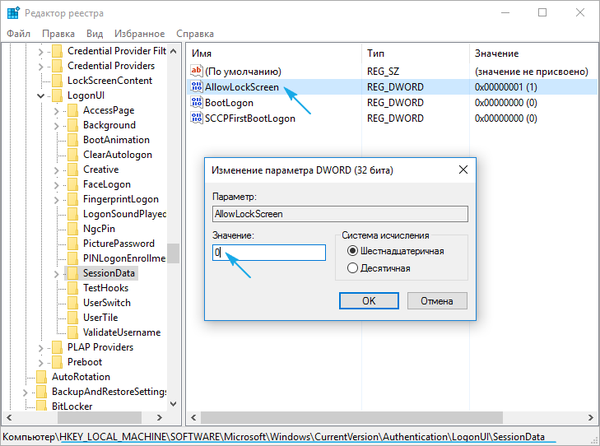
Úskalí takové jednoduchosti je však automatické nahrazení hodnoty klíče „jednotkou“ při každém restartování počítače. Pokud máte potřebné dovednosti, můžete samozřejmě vytvořit přezdívku netopýra, která nahradí hodnotu „AllowLockScreen“ nulou a vloží ji do automatického načtení, ale existuje srozumitelnější způsob, jak výše uvedené kroky provést..
1. Volejte plánovač úloh pomocí vyhledávací lišty.
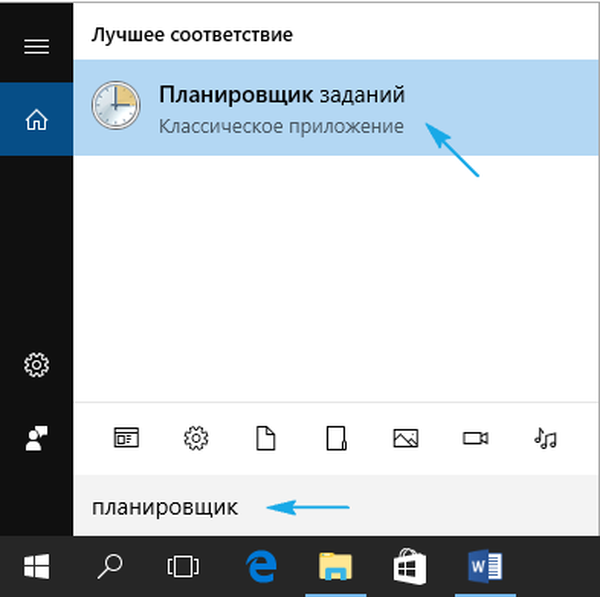
2. Vytvořte nový úkol a pojmenujte jej například „Deaktivace obrazovky zámku“.
3. Zaškrtněte políčko „Spustit s nejvyššími právy“.
4. Hodnota možnosti „Konfigurovat“ je uvedena jako Windows 10.
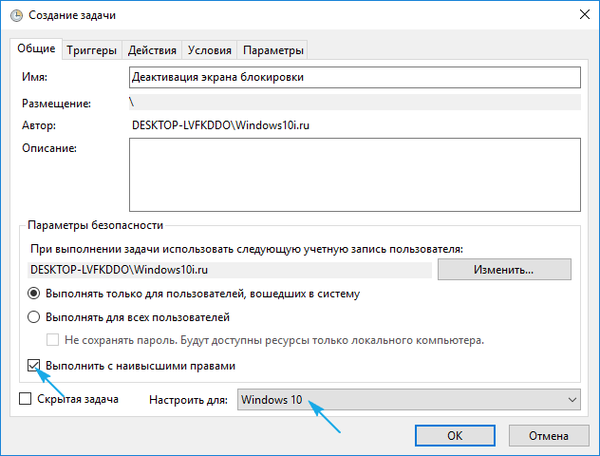
5. Přejděte na kartu „Triggery“ a vytvořte pár triggerů pro přihlášení do systému některého z uživatelů a odemknutí stanice kterýmkoli uživatelem.
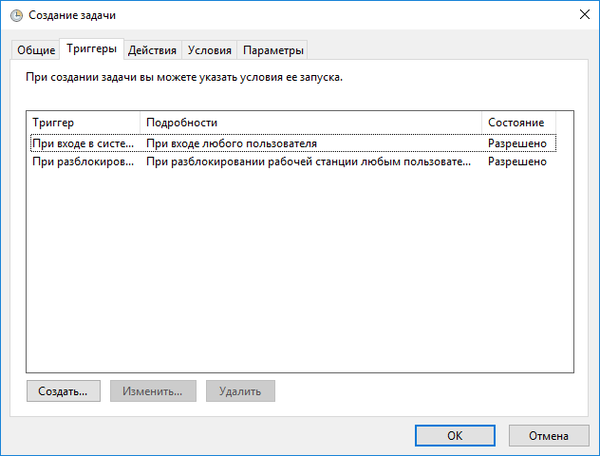
6. Aktivujte kartu „Akce“.
7. Přidejte novou akci.
8. Jako svou hodnotu vyberte „Spustit program“..
9. Ve tvaru "Program / skript" napište "reg" - provedení reg-souboru.
10. Do pole „Přidávání argumentů“ vyplňte následující řádek:
přidat HKLM \ SOFTWARE \ Microsoft \ Windows \ CurrentVersion \ Authentication \ LogonUI \ SessionData / t REG_DWORD / v AllowLockScreen / d 0 / f
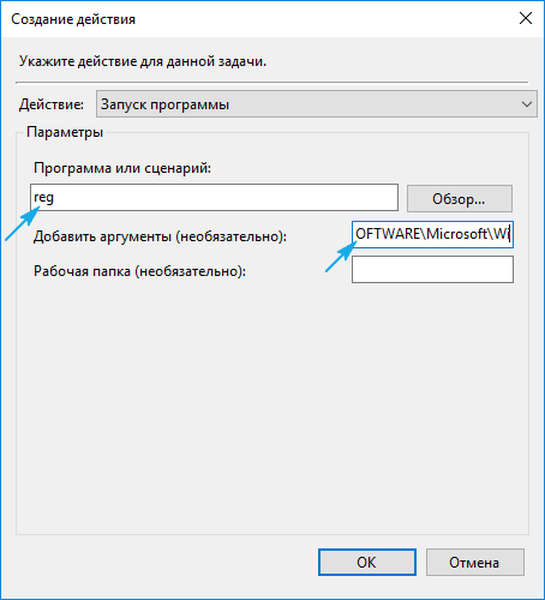
11. Klikněte na „OK“ a zavřete okno.
V důsledku těchto akcí operační systém zabrání zobrazení obrazovky zámku v situacích uvedených v odstavci 5.
Odinstalujte LockApp ve Windows 10
Nabízíme další způsob vypnutí obrazovky uzamčení v systému Windows 10. To spočívá v odinstalování aplikace odpovědné za funkce uzamčení obrazovky. Je umístěn v adresáři Windows \ SystemApps Microsoft.LockApp_cw5n1h2txyewy. Vzhledem k odebrání tohoto programu první desítka nereaguje na neexistenci tohoto souboru.
Není nutné odstranit adresář s spustitelným souborem. Nejlepší je změnit cestu (přejmenovat složku přidáním jednoho znaku na začátek názvu).
K provedení akce jsou požadována oprávnění správce..
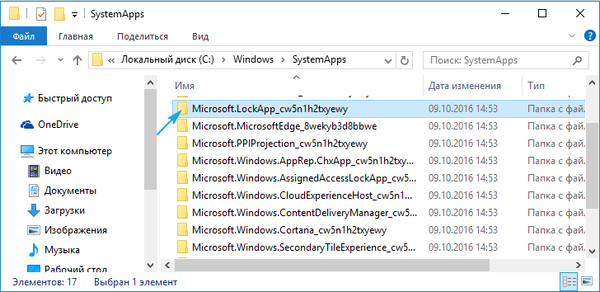
Pokud se vám to při prvním pokusu nepodařilo, zkuste přejmenovat adresář později nebo použijte aplikaci Unlocker.
Nakonec: Windows 10 je ve skutečnosti bezplatný operační systém, ale funkce Sledování uživatelů a reklama na produkty s otevřeným zdrojovým kódem založené na zájmech uživatele jsou přítomny v nabídce Start a na obrazovce zámku. Podobné uživatelské zásady společnosti Microsoft vybízejí uživatele, aby se vrátili k Sevenu nebo hledali neoficiální způsoby, jak se zbavit uložených reklam..
Totéž platí pro nucenou instalaci aktualizací. Nejzajímavější v tomto druhu triků je, že bez ohledu na způsob získání systému Windows 10 (pirátská verze stažená z torrentových sledovačů nebo výměníků souborů nebo licencované kopie zakoupené za ~ 100 USD), uživatel bude muset akceptovat, že jeho svoboda je omezena na společnost Microsoft, což rozhodně nebylo v XP.
Vynucená deaktivace obrazovky zámku nebo její odstranění (i když změnou cesty ke spustitelnému souboru) je jedním ze způsobů, jak se zbavit reklamy uložené společností Microsoft, bez které společnost již vydělává dost peněz.











